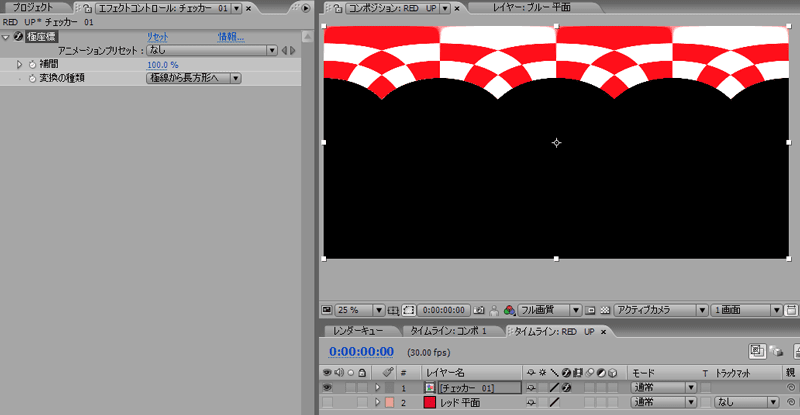6月9日の記事で、無料で使える3Dソフト「Google SketchUp」でAfter Effectsのサードパーティ プラグイン「Trapcode Horizon」で使えるパノラマ画像を作成してみました。
今回、Windows VistaにHorizonをインストールする方法がわかったので、前回の続きをしますが、今回から3Dソフトやパノラマ写真を使わずに、After Effectsだけでパノラマ画像を作る方法を考えていきます。ただし、結果がどうなるか、わからないので参考程度にご覧ください。
これは、パノラマ画像を作っているのですが、Trapcode Horizonを効果的に使う画像は、他にもあるかもしれません(パノラマ画像と言っても いろいろありますから)。
<比率2:1のコンポジション>
パノラマ画像を作る際は、比率が2:1になります。
3個のレイヤーで、3分割しています。
6月9日の記事の画像を参考にすると、天と地、それと360°水平に見渡す画像に分かれているようなので、上と下は4分の1、中央が2分の1のサイズに区切ってみました。
<天と地>
6月9日の記事の最後の写真(地面)が、天と地の画像に使えます。
レッド平面レイヤーをプリコンポーズして、600x600の新規平面を作成します。
正方形のサイズは、変化させて他の部位との調整が必要になると思います。
形状の変化がわかりやすいように、チェッカーボードのエフェクトを使っています。
<エフェクト:極座標>
極座標エフェクトで、下図のように変化してパノラマ画像の、天や地の部分になります。
<エフェクト:Trapcode Horizon>
Horizonのイメージマップに設定すると、下図のように曲がりますが、きれいな球面とは言えないかな。
床のように、真っ直ぐな平面にしたい場合(元のイメージで表示したい時)、「極座標」エフェクトを適用する前に、「球面」エフェクトを適用します。
床面の一部分にしかなりませんが、正方形になります。
天と地の部分を合わせてみました。
黒い部分に画像がおさまって、天と地がつながれば、それらしい物になるかもしれません。
静止画だけでなく、After Effectsならではの、パノラマ画像ができれば良いのですが、そこまでするなら3Dソフトを使いなさいという事になるんでしょうか。
<script type="text/javascript"> </script> <script src="http://pagead2.googlesyndication.com/pagead/show_ads.js" type="text/javascript"> </script>